iPhone Notes 애플리케이션에서 실행 취소하는 방법
즉시 입력 한 텍스트를 수정해야 할 수도 있습니다Notes 앱에서 메모를 입력 할 때 스케치를 그립니다. 선택하고 삭제하거나 백 스페이스를 사용할 수도 있지만 방금 입력 한 내용을 취소하는 것이 더 간단한 방법입니다. 실행 취소 기능은 Notes 앱을 유지하지 않습니다. iPhone XS / XS Max / XR / X / 8 / 8 Plus / 7 / 7 Plus / 6S / 6 / SE / 5s / 5에서 메모를 삭제 취소합니다.
- 1 부. iPhone Notes에서 타이핑, 스케치 선, 삭제 등을 취소하는 방법
- 제 2 부. 아이폰에서 삭제 된 노트를 실행 취소하는 방법
- 제 3 부. 데이터 손실을 피하기 위해 아이폰 노트를 백업하는 방법
1 부. iPhone Notes에서 타이핑, 스케치 선, 삭제 등을 취소하는 방법
1. 흔들어 실행 취소
iPhone에서 화면에 실행 취소 버튼을 표시하려면 사용자가 iPhone을 흔들어야합니다. 이 기능을 활성화하고 iPhone 메모에서 삭제를 취소하려면 아래 절차를 따르십시오.
1 단계 : 설정 앱을 시작합니다.
2 단계 : 일반> 손쉬운 사용> 흔들기 실행 취소로 이동 한 다음 슬라이더를 켭니다.

3 단계 : 화면에 경고가 표시되면 iPhone을 뒤집고 실행 취소를 선택하십시오.

필요한만큼 3 단계를 반복하여 원하는 결과를 얻으십시오.
Notes 앱에서 스케치를 그릴 때 실행 취소 버튼을 누릅니다. 왼쪽을 가리키는 곡선 화살표입니다.

2. Notes에서 작업을 다시 실행하는 방법
예상 한대로 "실행 취소"했을 수 있으므로 작업을 다시 수행해야합니다. iPhone을 흔들거나 가볍게 치면 인터페이스에 경고가 표시되면 다시 입력을 선택하십시오.
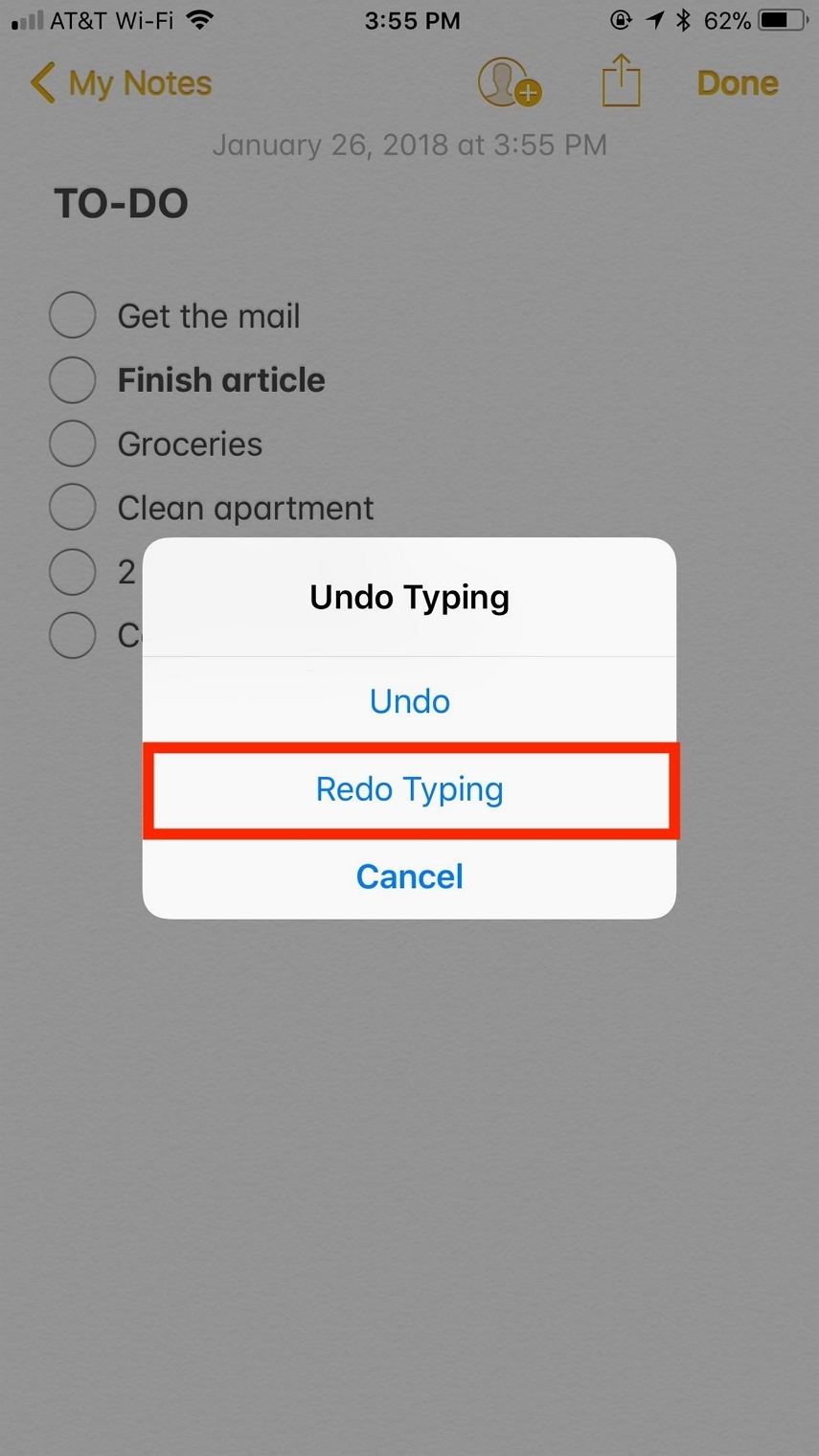
스케치를 다시 실행하려면 다시 실행 버튼을 탭하십시오. 오른쪽을 가리키는 화살표.

제 2 부. 아이폰에서 삭제 된 노트를 실행 취소하는 방법
iPhone Notes에서 삭제를 취소하고 싶습니까? https : // www.tenorshare.com/products/iphone-data-recovery.html은 iPhone 사용자가 iPhone의 컨텐츠를 지우지 않고 iPhone에서 직접 iTunes, iCloud 백업을 사용하는 세 가지 방법으로 메모를 복원 할 수있는 훌륭한 도구입니다. 사용자는 복구하고자하는 메모 만 미리보고 선택하여 메모를 삭제 취소 할 수 있으며, 원하지 않는 메모 검색은 문제가되지 않습니다. Tenorshare UltData를 사용하여 iPhone의 메모를 삭제 취소하려면 아래 절차를 따르십시오.
1. 아이폰에 직접 메모를 복구
1 단계 : 1 단계 : Mac 또는 PC에서 Tenorshare UltData를 다운로드, 설치 및 시작한 다음 USB 케이블을 사용하여 iPhone을 컴퓨터에 연결합니다. (iPhone이 감지되지 않으면 신뢰를 살짝 누르십시오.)


2 단계 : iOS 장치에서 복구 옵션이 기본 선택입니다. 복구하려는 메모 및 기타 데이터 유형을 선택한 다음 스캔 시작을 클릭하십시오.

3 단계 : 복구하려는 메모를 미리 본 후 복구를 클릭합니다.
4 단계 : iPhone 또는 컴퓨터로 각각 복구하려면 장치로 복구 또는 컴퓨터로 복구를 선택하십시오.
2. 아이튠즈 백업에서 메모를 복구
1 단계 : UltData를 실행하고 인터페이스의 상단 막대에있는 iTunes 백업 파일에서 데이터 복구를 클릭하십시오.
2 단계 : 백업 파일을 선택하고 스캔 시작을 클릭하십시오.

3 단계 : 사라진 메모를 미리 본 다음 복구를 클릭합니다.
3. iCloud 백업에서 iPhone 메모 만 복원
1 단계 : UltData를 실행하고 iCloud 백업 파일에서 데이터 복구를 선택합니다.
2 단계 : iPhone을 설정할 때 사용한 것과 동일한 Apple ID 자격 증명을 입력하거나 로그인 바로 가기를 클릭하여 자동으로 로그인하십시오.

3 단계 : 복구 할 메모를 미리보고 선택하고 복구를 클릭합니다.
제 3 부. 데이터 손실을 피하기 위해 아이폰 노트를 백업하는 방법
https://www.tenorshare.com/products/icarefone.html을 사용하면 Mac 및 PC에서 iPhone Notes를 백업 할 수 있습니다. 이것은 데이터 손실을 방지합니다. Apple은 5GB의 무료 데이터 만 제공하고 iTunes에서는 백업을 미리보고 선택할 수 없으므로 Tenorshare iCareFone은 훌륭한 대안입니다. 아래 절차에 따라 iPhone Notes를 백업하려면
1 단계 : USB 케이블을 사용하여 iPhone을 컴퓨터에 연결합니다.

3 단계 : 상단 메뉴에서 "백업 및 복원"탭을 선택하고 백업 할 메모를 선택합니다.

결론
Notes 앱에서 입력 및 스케치를 실행 취소하려면여기에 설명 된 간단한 프로세스. 실수로 메모를 삭제하거나 잃어버린 경우 iPhone을 지우지 않고 메모를 미리보고 선택적으로 복구하는 등의 이유로 Tenorshare UltData를 사용하는 것이 좋습니다.









